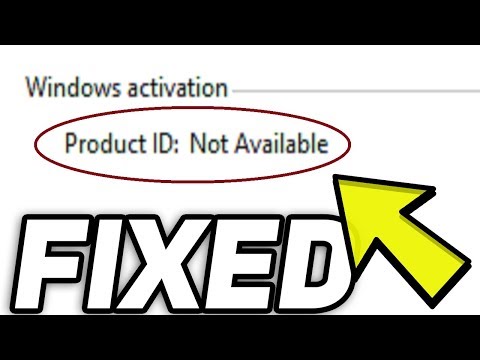यदि आपकी विंडोज 10/8/7 लैपटॉप स्क्रीन चमक बेतरतीब ढंग से या बैटरी की बैटरी पर चल रही है, तो यह पोस्ट इस समस्या को हल करने के तरीकों का सुझाव देती है। मैंने हाल ही में एक डेल इंस्पेरन 15 7537 अल्ट्राबुक खरीदा और इस मुद्दे का सामना कर रहा था। हालांकि मैंने इस पोस्ट को डेल लैपटॉप को ध्यान में रखते हुए तैयार किया है, यह एचपी, लेनोवो, एसर और अन्य लैपटॉप के लिए भी काम कर सकता है।
लैपटॉप स्क्रीन चमक झिलमिलाहट
यदि आपकी लैपटॉप स्क्रीन फ़्लिकर, पल्सेट या मंद हो जाती है और थोड़ी देर में हर बार चमकती है, तो आप देख सकते हैं कि इनमें से कोई भी समस्या निवारण सुझाव आपकी सहायता करता है या नहीं।
सबसे पहले, इस समस्या का सामना करते समय कोशिश करें और पहचानें, जब बैटरी पावर, मुख्य एसी एडाप्टर या दोनों स्थितियों में। क्या यह एक विशेष बिजली योजना या सभी बिजली योजनाओं के लिए है? साथ ही, यह जांचें कि क्या होता है जब आप BIOS दर्ज करते हैं और सुरक्षित मोड में भी होते हैं। क्या आपकी बैटरी बहुत पुरानी है? इस जानकारी की जानकारी होने से आपकी मदद हो सकती है।
आप किसी भी क्रम में इन चरणों को आजमा सकते हैं। उन लोगों का चयन करें जो आपको लगता है कि आपके परिदृश्य पर लागू होते हैं और आपकी मदद करने की अधिक संभावना है।
1] सबसे पहले निर्माता के वेबसाइट पर जाएं और अपने मॉडल के लिए अपने वीडियो और ग्राफिक ड्राइवर अपडेट करें।
2] अगर अद्यतन करने में मदद नहीं होती है, तो वीडियो ड्राइवरों को अनइंस्टॉल और पुनर्स्थापित करें।
3] ओपन कंट्रोल पैनल सभी कंट्रोल पैनल आइटम पावर विकल्प योजना सेटिंग्स संपादित करें और क्लिक करके डिफ़ॉल्ट पावर प्लान सेटिंग्स को पुनर्स्थापित करें इस योजना के लिए डिफ़ॉल्ट सेटिंग्स को पुनर्स्थापित करें। अपनी सभी पावर योजनाओं के लिए ऐसा करें।
4] मॉनिटर रीफ्रेश दर बदलें और देखें कि क्या इससे मदद मिलती है।
5] ओपन माई डेल और अपने मॉनीटर के लिए पीसी चेकअप चलाएं। यदि कोई समस्या आती है, तो इस मुद्दे को हल करने के लिए अपने निर्देशों का पालन करें।

6] नियंत्रण कक्ष में ओपन पावर विकल्प, और बाईं तरफ से, चुनें डेल विस्तारित बैटरी लाइफ विकल्प.

बैटरी मीटर सेटिंग्स बॉक्स खुल जाएगा। सही का निशान हटाएँ डेल इंटेलिजेंट डिस्प्ले सक्षम करें। आवेदन करें और बाहर निकलें क्लिक करें।

7] यदि आपका लैपटॉप इंटेल प्रोसेसर का उपयोग करता है, तो अक्षम करें इंटेल पावर सेविंग टेक्नोलॉजी। आपको यह सेटिंग आपके डेल या वायो कंट्रोल सेंटर में मिल जाएगी। स्टार्ट स्क्रीन खोज से टाइप करें इंटेल एचडी ग्राफिक्स नियंत्रण कक्ष और इसे खोलने के लिए एंटर दबाएं। पावर> बैटरी पर क्लिक करें।

तुम देखोगे प्रदर्शन पावर सेविंग प्रौद्योगिकी। इसे अक्षम करें, लागू करें पर क्लिक करें और अपने कंप्यूटर को पुनरारंभ करें।
8] नॉर्टन एवी, आईक्लाउड, और आईडीटी ऑडियो तीन ऐप्स हैं जो विंडोज 10 में स्क्रीन फ्लिकरिंग के कारण जाने जाते हैं। जांचें कि आपने उन्हें इंस्टॉल किया है या नहीं। यह पोस्ट देखें कि यदि आपकी कंप्यूटर स्क्रीन विंडोज 10 में नॉर्टन को अपग्रेड करने के बाद झटकेदार है।
9] यह पोस्ट आपकी मदद करेगी यदि आपकी स्क्रीन सरफेस बुक पर फ्लिकर कर रही है।
10] अगर इस पोस्ट को विंडोज 10 ब्राइटनेस काम नहीं कर रहा है या स्वचालित रूप से बदल नहीं रहा है और यह विंडोज़ 10 पावर सेटिंग्स प्लान बदलता रहता है तो यह पोस्ट देखें।
हमें बताएं कि इनमें से किसी ने आपको अपने लैपटॉप स्क्रीन फ्लिकरिंग समस्या को ठीक करने में मदद की है, या यदि आपके पास कोई अन्य सुझाव है।